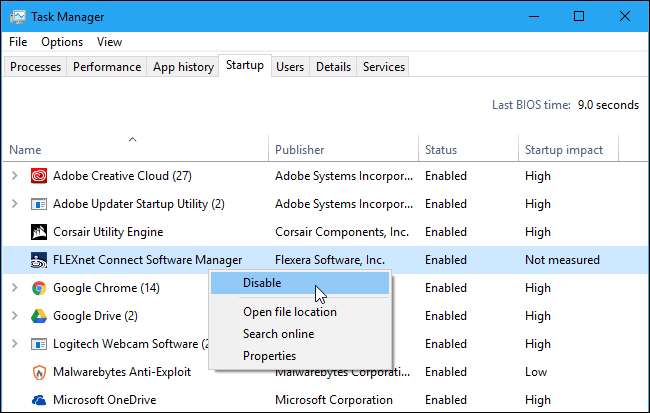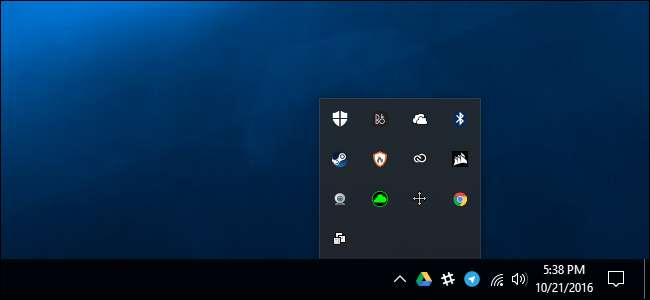
Niet alle apps draaien op de voorgrond. Sommige zitten rustig op de achtergrond en doen werk voor u met een pictogram in het systeemvak - ook vaak (maar blijkbaar onjuist ) bekend als het systeemvak. Windows helpt u bij het beheren van deze rommel, door te bepalen welke pictogrammen op uw taakbalk verschijnen en of bepaalde systeempictogrammen überhaupt verschijnen.
In Windows 10
Windows verbergt automatisch veel pictogrammen in het systeemvak om ruimte vrij te maken op uw taakbalk. Om al uw meldingsgebiedpictogrammen te zien, klikt u op de pijl omhoog links van uw meldingsgebiedpictogrammen.
U kunt snel aanpassen of een pictogram op uw taakbalk of in dit vak wordt weergegeven door het tussen de twee gebieden te slepen en neer te zetten.
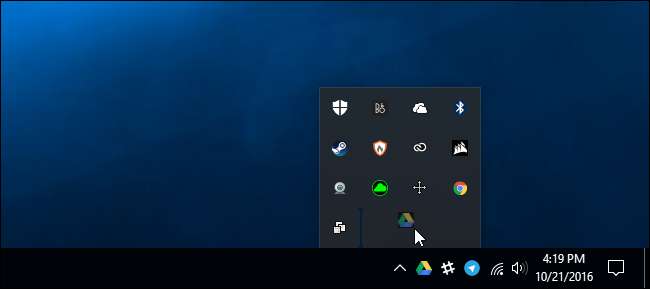
Op Windows 10 hebt u toegang tot meer gedetailleerde instellingen door met de rechtermuisknop op de taakbalk te klikken en "Instellingen" te selecteren.

Hiermee gaat u rechtstreeks naar het scherm Instellingen> Persoonlijke instellingen> Taakbalk.
Scrol omlaag naar het gedeelte "Meldingsgebied" en klik op de link "Selecteer welke pictogrammen op de taakbalk verschijnen".
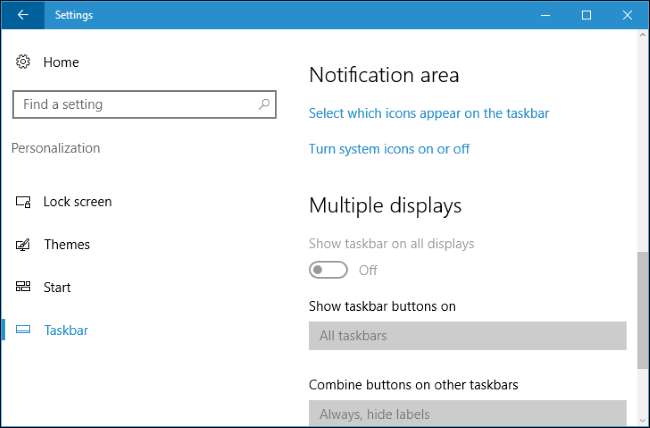
Gebruik de lijst hier om aan te passen welke pictogrammen op de taakbalk verschijnen. Pictogrammen die zijn ingesteld op "Aan" verschijnen op de taakbalk, terwijl pictogrammen die zijn ingesteld op "Uit" worden verborgen achter de pijl omhoog.
Als u liever hebt dat Windows deze altijd op de taakbalk laat zien, schakelt u de schuifregelaar 'Altijd alle pictogrammen in het systeemvak weergeven' boven aan het scherm in. De pijl-omhoog verdwijnt en al uw pictogrammen voor open meldingsgebieden verschijnen altijd op uw taakbalk.
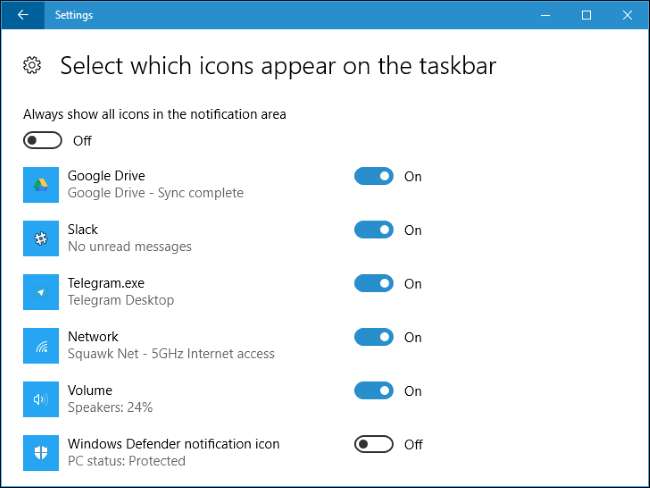
Om de systeempictogrammen aan te passen, bijvoorbeeld de klok-, volume-, netwerk- en stroompictogrammen, gaat u terug naar het vorige paneel en klikt u op de koppeling "Systeempictogrammen in- of uitschakelen" onder Meldingsgebied.
Gebruik de opties hier om te configureren welke pictogrammen worden weergegeven. De opties hier werken anders: als u hier een pictogram uitschakelt, wordt het helemaal niet in het systeemvak weergegeven, zelfs niet achter de pijl-omhoog. Als u hier een systeempictogram inschakelt, maar het uitschakelt op het scherm "Selecteer welke pictogrammen op de taakbalk verschijnen", wordt het weergegeven achter de pijl omhoog.
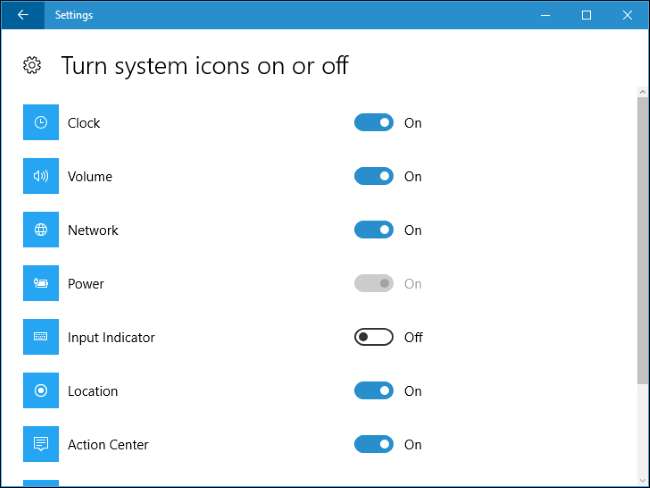
In Windows 7 en 8
Windows 7 en 8 verbergen ook pictogrammen achter de pijl-omhoog om ruimte op de taakbalk te besparen. Klik op de pijl-omhoog om al uw systeemvakpictogrammen te zien.
Bepaal of een pictogram op uw taakbalk of in deze lade wordt weergegeven door het tussen de twee gebieden te slepen en neer te zetten.
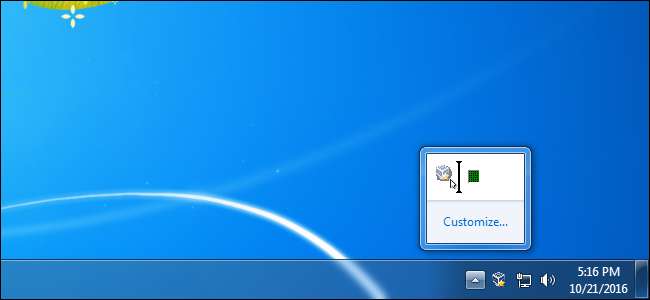
Om de pictogrammen van uw meldingsgebied verder aan te passen, klikt u op de link "Aanpassen" achter de pijl-omhoog. U kunt ook met de rechtermuisknop op uw taakbalk klikken, "Eigenschappen" selecteren en op de knop "Aanpassen" klikken in de eigenschappenbalk van de taakbalk en het menu Startmenu dat verschijnt.
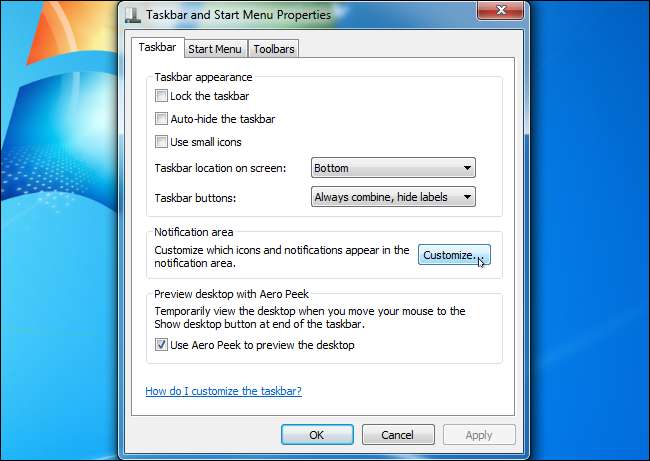
U ziet een lijst met de pictogrammen die in uw systeemvak zijn verschenen. Om altijd een pictogram op uw taakbalk te laten verschijnen, selecteert u "Pictogram en meldingen weergeven" voor dat pictogram. Om een pictogram achter de pijl-omhoog te verbergen, behalve wanneer het u een melding moet laten zien, selecteert u "Alleen meldingen weergeven". Om een pictogram achter de pijl-omhoog te verbergen en te voorkomen dat het wordt weergegeven, zelfs als het een melding wil weergeven, selecteert u "Verberg pictogram en meldingen".
Om ervoor te zorgen dat Windows altijd alle actieve meldingspictogrammen op de taakbalk laat zien en niet verbergt achter een pijl omhoog, activeert u de optie "Altijd alle pictogrammen en meldingen op de taakbalk weergeven". Als u uw wijzigingen later ongedaan wilt maken, klikt u hier op de link "Standaardgedrag van pictogrammen herstellen".
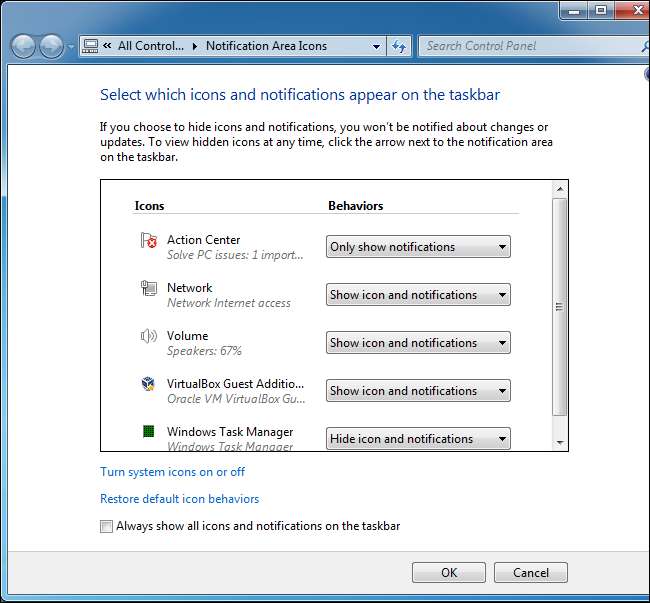
De systeempictogrammen die in Windows zijn ingebouwd, zoals de klok-, volume-, netwerk-, stroom- en actiecentrumpictogrammen, worden afzonderlijk geconfigureerd. Klik op de link "Systeempictogrammen in- of uitschakelen" onder aan het venster om ze te configureren.
Om een pictogram te verbergen, selecteert u hier de optie "Uit" voor dat pictogram. Dit scherm werkt anders dan het eerste. Wanneer u hier een pictogram uitschakelt, verdwijnt het volledig van uw taakbalk en verschijnt het niet eens achter de pijl-omhoog.
Als u het volumepictogram hier bijvoorbeeld op 'Uit' zet, wordt het helemaal niet op uw taakbalk weergegeven. Als u het volumepictogram hier op "Aan" zet en het volumepictogram op "Pictogram en meldingen weergeven" op het eerste scherm, verschijnt het op uw taakbalk. Als u het volumepictogram instelt op "Aan" en het instelt op "Pictogram en meldingen verbergen", wordt het verborgen achter de pijl omhoog.
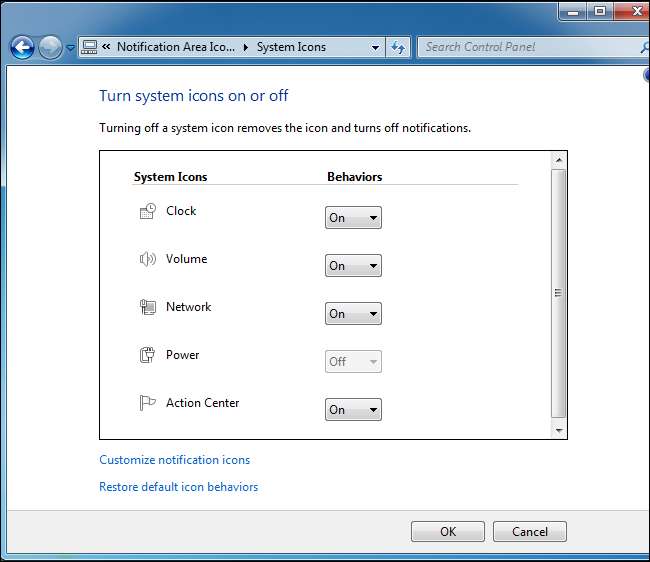
Verwijder actieve programma's volledig uit het systeemvak
VERWANT: Hoe u uw Windows 10 pc sneller kunt laten opstarten
Als u uw systeemvak echt wilt opschonen, kunt u toepassingen volledig sluiten en voorkomen dat ze automatisch starten op uw computer, waardoor ook wat systeembronnen worden vrijgemaakt.
U wilt niet alle applicaties sluiten die in uw systeemvak worden uitgevoerd. Veel van deze toepassingen zijn om de een of andere reden nuttig. Veel hardwarestuurprogramma's bevatten bijvoorbeeld hardwarehulpprogramma's die op de achtergrond worden uitgevoerd en in uw systeemvak blijven. Of met sommige apps kun je je bestanden in realtime synchroniseren, zoals Dropbox. Dit zijn het soort dingen dat u open wilt houden.
Om toepassingen te sluiten die in uw systeemvak worden uitgevoerd, kunt u er vaak met de rechtermuisknop op klikken en "Afsluiten" of "Afsluiten" selecteren. Als u naar die programma-opties gaat, vindt u mogelijk een voorkeur die bepaalt of het al dan niet in uw systeemvak wordt weergegeven, of dat het begint met Windows.
Windows 8 en 10 hebben ook een geïntegreerde opstartmanager ingebouwd in Taakbeheer . Gebruik het om snel te bepalen welke toepassingen worden uitgevoerd wanneer u zich aanmeldt bij uw computer. Op Windows 7, deze manager maakt deel uit van de msconfig-tool in plaats van de Task Manager.